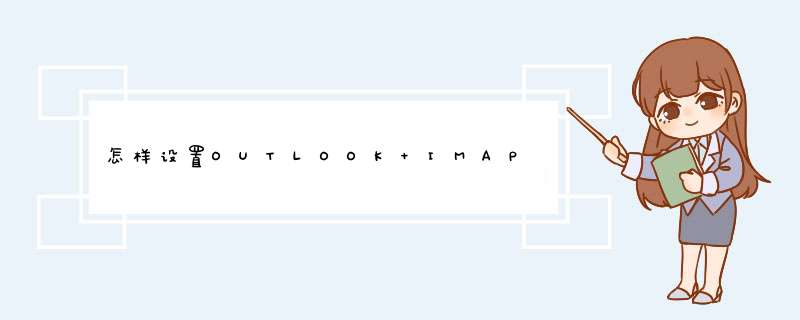
1、启动outlook软件,注册电子账户,按照软件页面提示 *** 作进行 *** 作进入账号设置界面。
2、设置好用户信息,服务器信息以及登陆信息。备注:登陆信息中的登陆账号,针对Gmail邮箱必须是邮箱地址。
3、设置“高级”选项卡中的内容。在上一步骤中,点击图中第二点所示的“其他设置”按钮。打开“高级”设置界面,按照下图中设置好加密方式和端口号。
4、设置“发送服务器”。按下图所示,勾选“我的发送服务器(SMTP)要求验证”即可。这样设置的目的是为了保证能够通过自己的邮箱成功发送邮件。
5、以上两步设置好后,点击“确定”按钮保存好设置。之后点击“下一步”对设置的账号信息进行测试。如果设置成功的话,会显示如下图所提示的信息。
6、至此,所有设置已经完成,开始体验IMAP所带来的强大功能吧。
1、打开控制面板-Mail-点配置文件下的显示配置文件-删除不能登录的账号(如果有),再添加,输入邮箱账号和密码。
2、设置好后点下一步,会显示下图。
3、如果没有设置收发邮件的地址会失败,显示如下图。
4、继续点下一步。
5、继续下一步选POP或IMAP(P)。
6、然后填入服务器信息、用户名和密码。
账号类型(A):选IMAP或POP3
接收服务器:outlook.office365.com
发关服务器:smtp.office365.com
7、然后再点其它设置,再选择高级。
接收服务器IMAP(I):995或993
使用以下加密连接类型(E):SSL/TLS
发送服务器(SMTP)(O):587
使用以下加密连接类型(C):STARTTLS
8、然后点发送服务器,设置(设置如下图)完成后,再确认,再点下一步。
9、等测试完成后即可。
1、首先打开iphone6手机设置里面的——邮件,如下图所示。
2、接着点击——账户,如下图所示。
3、然后点击——新增邮件账户,如下图所示。
4、接着填写邮箱的信息,这里的密码可以随便填,点击——下一步,如下图所示。
5、接着就是IMAP的设置,这里输入邮箱地址与密码,这个密码是邮箱平台的授权码,不是邮箱的登录密码。
6、设置完成后,点击右上角的储存,如下图所示就完成了。
欢迎分享,转载请注明来源:内存溢出

 微信扫一扫
微信扫一扫
 支付宝扫一扫
支付宝扫一扫
评论列表(0条)